一,centos7镜像下载 http://mirrors.aliyun.com/centos/7/isos/x86_64
三 ,centos7安装具体步骤
首先打开VMware会进入以下界面,我们点击如图所示的创建虚拟机 
点击如图所示红色圈选的地方
点击安装程序光盘映像文件,可以看到中间有浏览的按钮,此按钮是你从网站下载下来的操作系统镜像文件,你可以根据实际情况选择,我下载在如图所示的qq文件夹,所以我在如图所示的文件夹里面找就可以,然后点击下一步
虚拟机名称你可以随便取,但是随着你的镜像文件越来越多,如果不能望字知意,容易混乱,所以在这里你可以不用改,下面的位置是安装镜像文件以后会产生许多附属文件,你需要单独寻找一个文件夹存放,操作完以后,点击下一步
最大磁盘大小不用管,虚拟磁盘会根据实际情况扩容,直接点击下一步
把下面创建后开始此虚拟机勾选上,然后点击完成
到黑色窗口以后,把光标移到黑色窗口里面并且点击,然后控制键盘上下移动,install centos7是直接安装,下面一个是检查实际内存是否够用,因为检查实际内存需要一定的时间,笔者不建议使用第二种方式,直接选择第一种即可,然后回车
如果你的英文较高可以直接选择英文,如果不好请将鼠标滑动到最下面,会看到中文两个字点击,点击右侧导航来会出现简体中文等字体,根据实际情况设定
点击如图所示的地方
点击完成
点击开始安装,并且发现警告的部分已经消失
点击开始安装以后会让你设置密码,点击root密码进行设置,如果密码不足8位,你需要点击两次完成方可,安装好以后,你可以点击下方的重启动
看到黑色窗口出现并且有login单词,证明此时已经安装好
此时需要我们输入密码登陆,账号都是root,密码是你自己设定的,密码在输入过程中不会有任何提醒,提高了系统的安全性,只要你输入正确,回车就会出现以下界面,大功告成,就可以愉快的玩耍了.
补充几个小命令
Reboot 重启 Poweroff 关机
Exit 退出当前用户
最后附上作者某信写的小程序!免费看电影,欢迎大家扫描。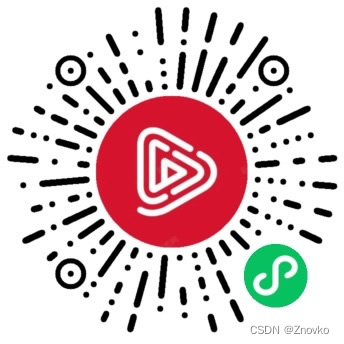





















 591
591











 被折叠的 条评论
为什么被折叠?
被折叠的 条评论
为什么被折叠?










